Как установить моды в Minecraft
Моды в Minecraft — это написанные фанатами коды, которые изменяют вашу игру. Вы можете найти сотни модов в Интернете, и каждый из них делает разные вещи. Некоторые моды просты, например, Optifine, которые улучшают ваш FPS. Другие моды, такие как LabyMod, улучшают ваш опыт PvP и упрощают общение с друзьями. Некоторые более сложные моды, такие как Pixelmon, добавляют в игру совершенно новые объекты.
Есть несколько разных способов установки модов, но в этой статье основное внимание будет уделено Forge. Forge — это API для моддинга с открытым исходным кодом и загрузчик для модов, созданных сообществом. Forge — отличная платформа для запуска модов, и она может поддерживать несколько модов одновременно.
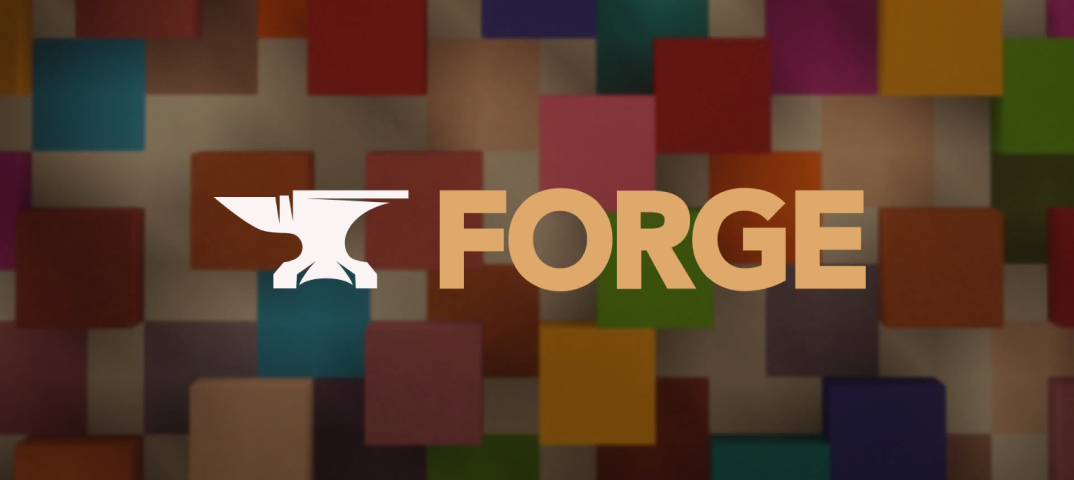
Скачивание Forge
Ссылка для загрузки Forge — http://files.minecraftforge.net/, и это единственная ссылка. Не доверяйте никаким другим ссылкам, которые утверждают, что это Forge. Вот шаги о том, как загрузить его.
- Выберите версию Minecraft, которую вы хотите модифицировать. Это можно сделать на боковой панели слева.
- Затем в «Загрузки для Minecraft Forge» нажмите на поле «Установщик».
- Зайдите в свои загрузки и запустите загруженный файл, файл должен заканчиваться на .jar. Это изображение должно открыться:
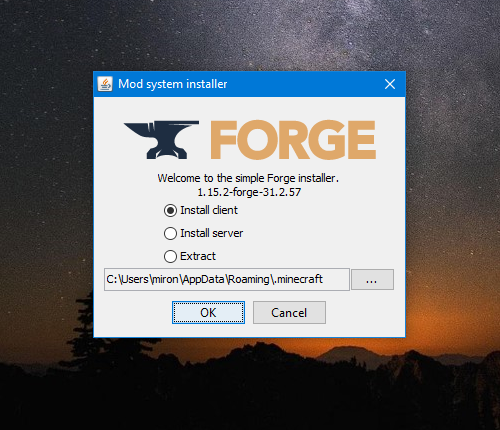
- Убедитесь, что вы выбрали «Install client», затем нажмите «ОК».
- После установки запустите программу запуска Minecraft. Версия Forge должна быть выбрана автоматически, но убедитесь, что это так.
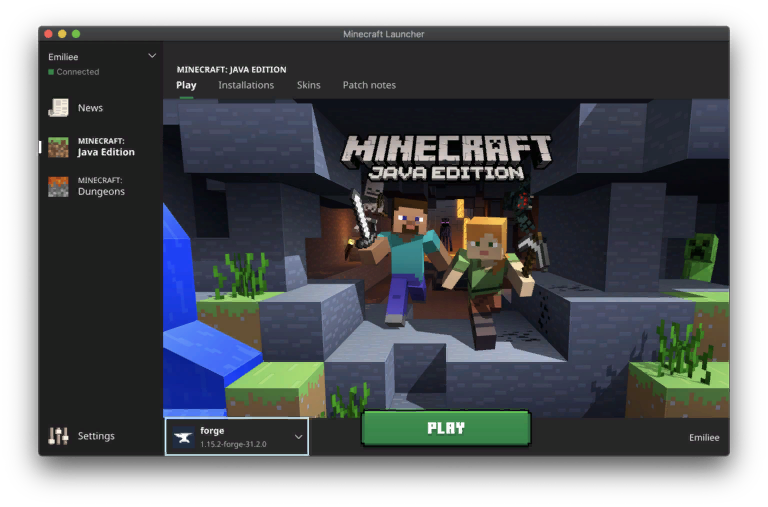
- Запустите Minecraft хотя бы один раз с загруженным и выбранным Forge.
- После того, как вы запустите Minecraft, вам нужно будет найти папку с модами. Эта папка не появится до тех пор, пока вы полностью не запустите Minecraft с загруженным Forge.
- Далее вам нужно будет открыть папку с модами. Есть несколько разных способов сделать это. Самый простой способ — нажать кнопку «Mods» на главном экране Minecraft, а затем нажать «Open Mods Folder» в меню модов.
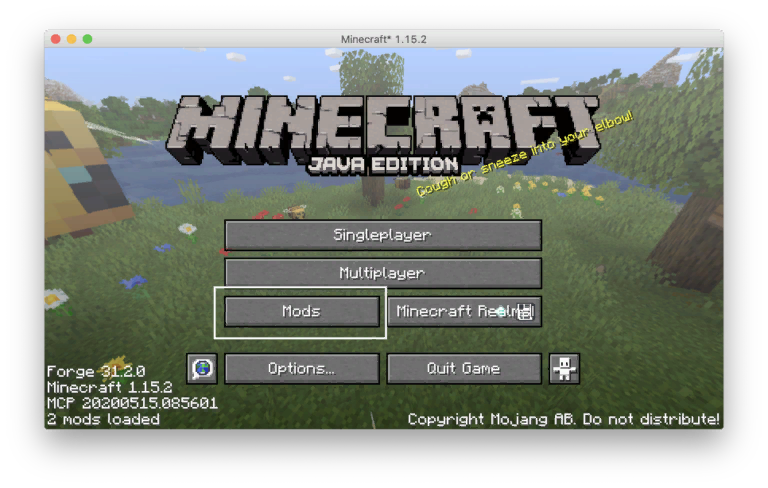
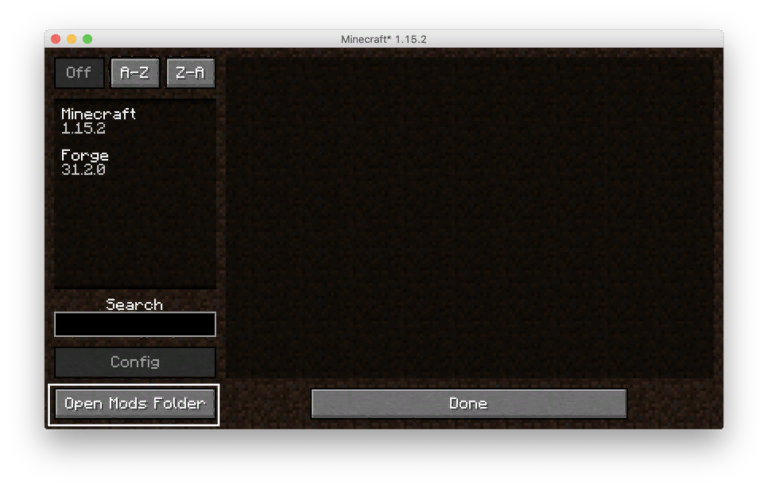
- Далее вам нужно будет скачать мод с проверенного сайта.
- После загрузки мода файл должен заканчиваться на .jar, перетащите файл .jar в папку с модами.
- Перезапустите Minecraft, как только вы добавите все нужные моды. Убедитесь, что моды предназначены для одной и той же версии Minecraft, иначе ваша игра будет постоянно вылетать!
- Снова зайдите в меню модов, и вы должны увидеть только что добавленный мод. Нажмите на него, затем нажмите «Done».
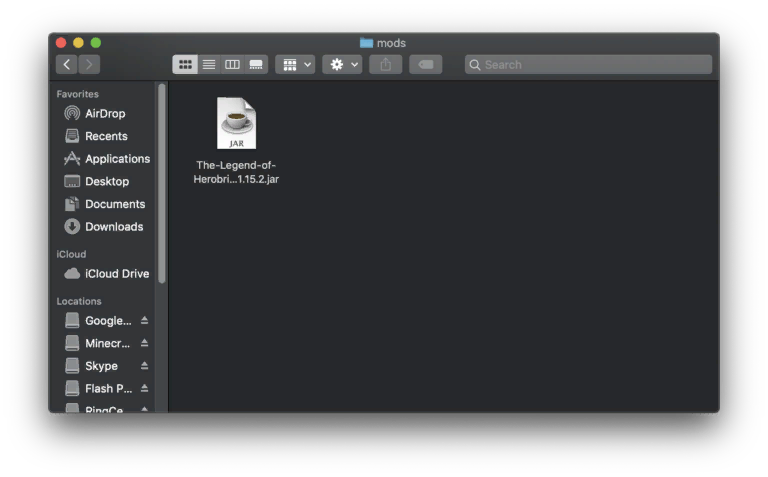
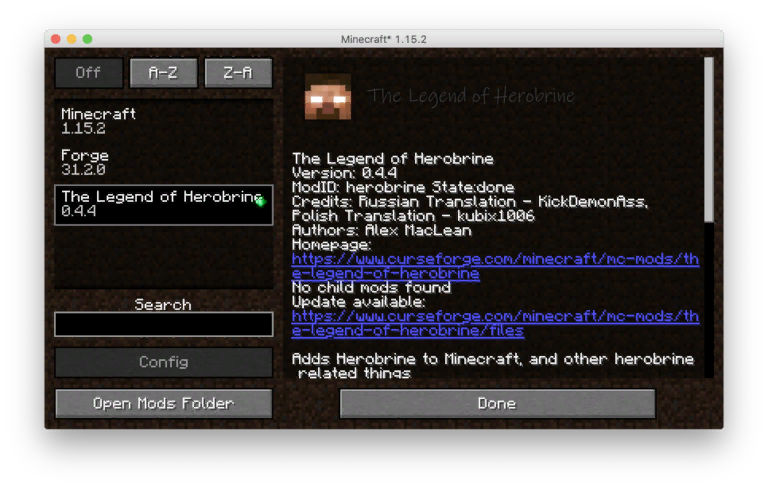
- Запустите свой однопользовательский или многопользовательский мир, и ваш мод будет работать!
Как найти папку с модами
В некоторых старых версиях Forge нет встроенного меню модов, поэтому вам нужно будет найти папку с модами другим способом. Вот как его найти в зависимости от вашей операционной системы:
Windows
- Нажмите «Пуск».
- Нажмите «Выполнить».
- Найдите %appdata% или введите %appdata%.
- Откройте папку «Minecraft», внутри вы должны найти папку «Mods».
Mac
- Нажмите «Command + Shift + G» одновременно.
- Введите ~/Library и нажмите Enter.
- Откройте папку «Поддержка приложений».
- Откройте папку «Minecraft», внутри будет папка «Mods».
Linux
- В окне терминала введите «xdg-open ~/minecraft».
- Папка «Mods» должна быть внутри.
авторизуйтесь прежде чем оставлять комментарии




